در مقاله ویرایشگر گوتنبرگ وردپرس چیست؟ در مورد صفحه ساز جدید وردپرس صحبت کردیم و گفتیم چی هستش، اما در وردپرس جدید یعنی از نسخه ۴٫۹٫۸ به بعد ویرایشگر گوتنبرگ جایگزین ویرایشگر کلاسیک و قدیمی وردپرس شد. همین موضوع باعث سردگمی کاربران گردیده است. در این مقاله میخواهیم نحوه حذف ویرایشگر گوتنبرگ وردپرس یا به اصطلاح غیرفعال کردن ویرایشگر گوتنبرگ وردپرس را آموزش دهیم تا بتوانید از ویرایشگر کلاسیک بهره ببرید. این نکته رو هم بگم که فعلا ویرایشگر گوتنبرگ آن امکانات عالی را ندارد و همین موضوع باعث شده است که مدیران سایت بیشتر به فکر غیر فعال کردن آن باشد.
اگر نمیدانید ویرایشگر گوتنبرگ چیست؟ باید بگویم گوتنبرگ، ویرایشگر جدید وردپرس است که در آینده نه چندان دور جایگیزین ویرایشگر کلاسیک وردپرس می شود. پیشنهاد میکنم برای آشنایی بیشتر با ویرایشگر گوتنبرگ مقاله ویرایشگر گوتنبرگ وردپرس چیست؟ را حتما مطالعه کنید در این مقاله به صورت کامل در مورد این موضوع صحبت کرده ایم.
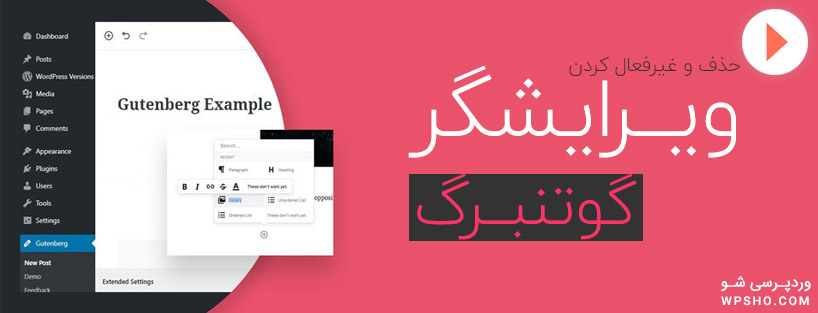
گوتنبرگ وردپرس تنها یک ویرایشگر را شامل نمیشود بلکه شروع اقداماتی بسیار بزرگتر است. در واقع این پروژه بر روی لایه بندی و قالبهای سایت تاثیر گذاشته و تبدیل به یک سفارشیساز کامل برای وردپرس میشود.
توجه: اسم ویرایشگر گوتنبرگ از جاناتان گوتنبرگ Johannes Gutenberg کسی که حروف چاپی قابل جابجایی و ماشین چاپ را حدود ۵۰۰ سال پیش اختراع کرد، برگرفته شده است.
نحوه حذف ویرایشگر گوتنبرگ وردپرس با افزونه Disable Gutenberg
برای حذف ویرایشگر گوتنبرگ وردپرس کافیه که افزونه Disable Gutenberg را از انتهای همین مطلب دانلود کنید و بعد نصب نمایید. اگر نحوه نصب این افزونه رو نمیدونید پیشنهاد میکنم مقاله آموزش نصب افزونه وردپرس را مطالعه کنید. بعد از اینکه افزونه Disable Gutenberg را نصب و فعال کردید به صورت خودکار ویرایشگر گوتنبرگ غیر فعال می شود.
تنظیمات افزونه Disable Gutenberg
بعد از اینکه اقدام به حذف ویرایشگر گوتنبرگ وردپرس با افزونه Disable Gutenberg کردید (یا به اصطلاح آن را غیر فعال کردید) باید نحوه تنظیمات آن بلد شوید. کافیه از منوی تنظیمات، روی گزینه Disable Gutenberg کلیک کنید مانند تصویر زیر:
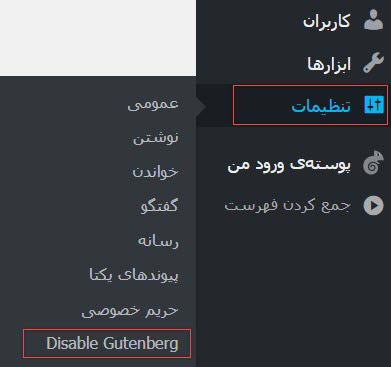
وقتی روی Disable Gutenberg کلیک می کنید وارد صفحه تنظیمات افزونه می شوید مانند تصویر زیر:
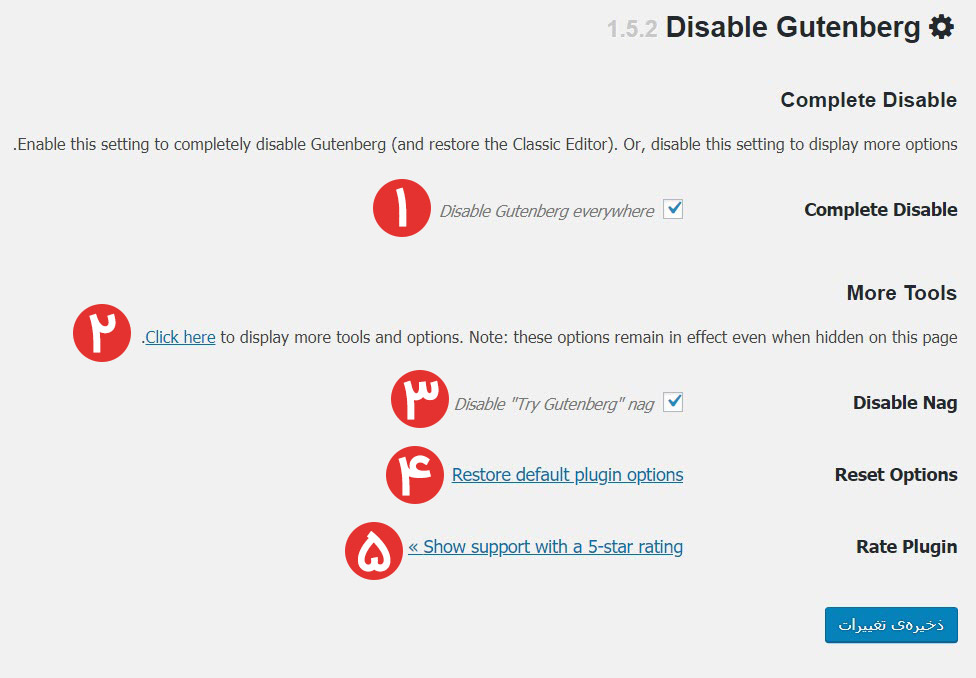
۱- Complete Disable: اگر تیک این گزینه رو بزنید یعنی ویرایشگر گوتنبرگ برای تمام دسترسی ها غیر فعال شود اگر تیک این گزینه رو بردارید لیستی باز می شود و می توانید مشخص کنید که چه کاربرهایی با چه دسترسی هایی، برایشان ویرایشگر گوتنبرگ غیر فعال شود.
۲- More Tools: اگر روی Click here بزنید لیستی باز می شود که مربوط به پنهان کردن منوها و تنظیمات دیگر گوتنبرگ می باشد. در ادامه در مورد این بخش بیشتر صحبت می کنیم.
۳- Disable Nag: این بخش مربوط به مخفی کردن پیام های مربوط به Gutenberg می باشد اگر تیک آن را بزنید کل پیام های مربوط به ویرایشگر گوتنبرگ غیرفعال می شوند.
۴- Restore default plugin options: اگر خواستید تنظیمات افزونه Disable Gutenberg را به حال اولیه برگردونید کافیه روی این گزینه کلیک کنید و بعد دکمه Yes رو بزنید تا تنظیمات مربوطه به حالت اولیه برگردد.
۵- Show support with a 5-star rating: این بخش مربوط به امتیاز دادن به افزونه می باشد. اگر خواستید به افزونه امتیاز بدید کافیه روی این گزینه کلیک کنید تا به سایت مربوطه جهت امتیاز انتقال داده شوید.
تنظیمات Complete Disable
همان طور که در بخش بالا گفتیم اگر تیک گزینه Complete Disable رو برداریم لیستی باز می شود مانند تصویر زیر، که می توانیم برای هر کاربری با هر سطح دسترسی مشخص کنیم که ویرایشگر گوتنبرگ فعال یا غیر فعال شود.
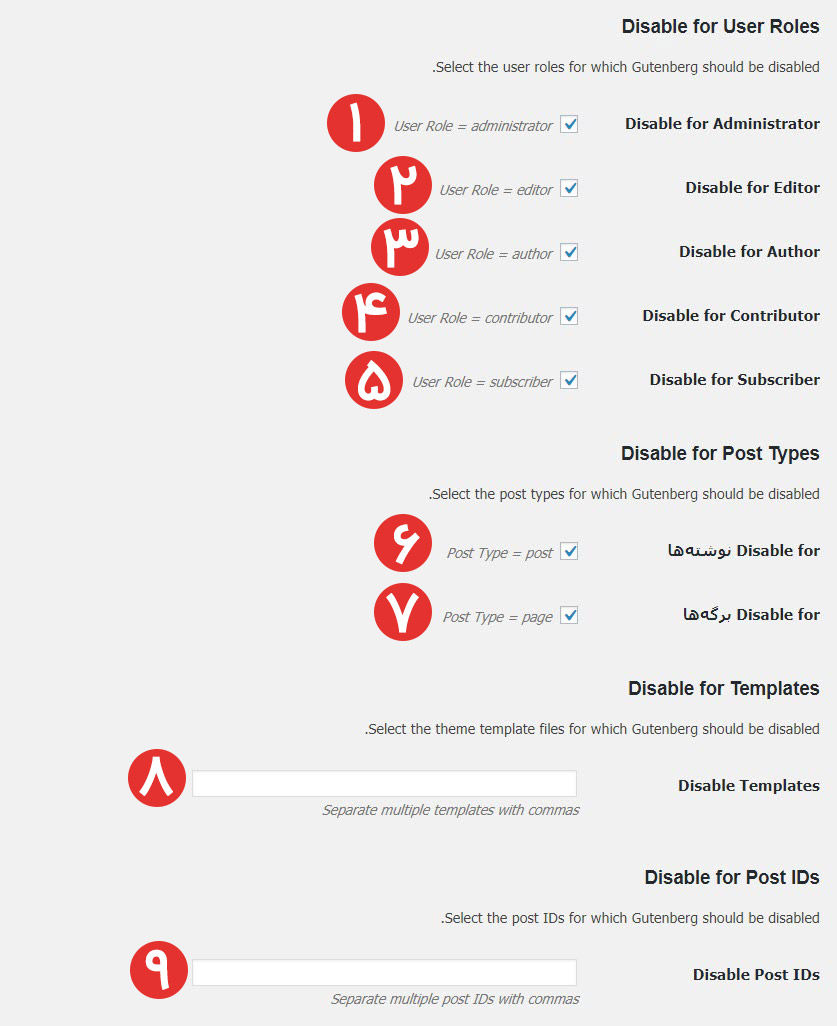
۱- Disable for Administrator: از طریق این بخش می توانید برای مدیر کل، ویرایشگر گوتنبرگ رو غیر فعال کنید.
۲- Disable for Editor: اگر تیک این گزینه رو بزنید گوتنبرگ برای کاربر با سطح دسترسی ویرایشگر غیر فعال می شود.
۳- Disable for Author: این بخش مربوط به نویسنده ها است اگر می خواهید اقدام به حذف ویرایشگر گوتنبرگ وردپرس برای نویسنده ها کنید تیک این گزینه رو بزنید.
۴- Disable for Contributor: اگر خواستید که گوتنبرگ رو برای کاربران با سطح دسترسی مشارکت کننده غیر فعال کنید این تیک رو بزنید.
۵- Disable for Subscriber: برای کسانی که عضویت سایت را دارند یعنی سطح دسترسی مشترک دارند با زدن این بخش براشون غیر فعال میشود.
۶- Disable for نوشتهها: با تیک این گزینه گوتنبرگ برای بخش نوشته ها غیر فعال می شود.
۷- Disable for برگهها: اگر خواستید اقدام به حذف ویرایشگر گوتنبرگ وردپرس برای برگه ها کنید تیک این گزینه رو بزنید.
۸- Disable Templates: اگر خواستید گوتنبرگ را برای یک قالب خاص غیر فعال کنید در این بخش اسم آن را وارد کنید.
۹- Disable Post IDs: اگر خواستید ویرایشگر گوتنبرگ را برای تعداد پست خاص غیر فعال کنید، آیدی آنها را در این بخش وارد کنید.
نکته مهم: اگر در مورد سطرح دسترسی کاربران وردپرس چیزی نمیدانید پیشنهاد میکنم مقاله مدیریت دسترسی کاربران در وردپرس را مطالعه کنید.
تنظیمات More Tools
در بخش More Tools اگر روی دکمه Click here بزنید لیستی از بقیه تنظیمات افزونه Disable Gutenberg باز می شود مانند تصویر زیر:
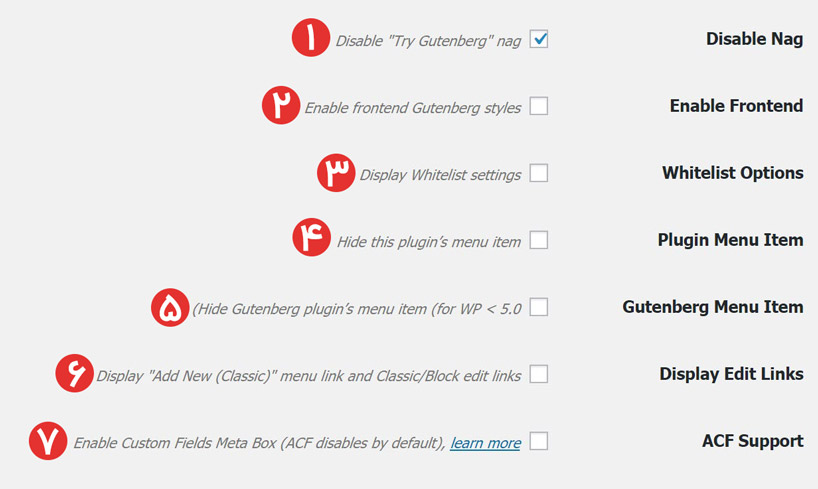
۱- Disable Nag: این بخش مربوط به مخفی کردن پیام های مربوط به Gutenberg می باشد اگر تیک آن را بزنید کل پیام های مربوط به ویرایشگر گوتنبرگ غیرفعال می شوند.
۲- Enable Frontend: اگر تیک این گزینه رو بزنید استایل های گوتنبرگ در بخش ظاهری سایت فعال می ماند.
۳- Whitelist Options: این بخش تمام تنظیمات را غیر فعال می کند.
۴- Plugin Menu Item: اگر تیک این گزینه رو بزنید منوی گوتنبرگ مخفی می شود.
۵- Gutenberg Menu Item: اگر تیک این گزینه رو بزنید باعث مخفی شدن پیام های مربوط به Gutenberg از طرف وردپرس می شود.
۶- Display Edit Links: این گزینه مربوط به غیر فعال سازی ویرایش لینک ها می باشد.
۷- ACF Support: این بخش مربوط به فعال سازی فیلد متاباکس می شود.
نتیجه گیری:
در این مقاله نحوه حذف ویرایشگر گوتنبرگ وردپرس با افزونه Disable Gutenberg به صورت کامل به همراه تمام بخش تنظیمات آن را آموزش دادیم ولی اگر در کل میخواهید اقدام به حذف ویرایشگر گوتنبرگ وردپرس کنید کافیه افزونه را نصب و فعال کنید و دست به چیزی نزنید.
دانلود افزونه Disable Gutenberg برای حذف ویرایشگر گوتنبرگ وردپرس
برای دانلود افزونه Disable Gutenberg کافیه روی دکمه دانلود کلیک کنید و اگر خواستید به صفحه افزونه در مخزن وردپرس بروید هم می توانید از دکمه صفحه افزونه استفاده کنید.
/rating_on.png)






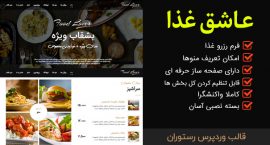
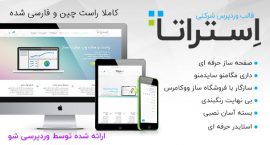
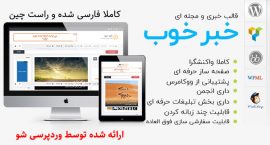
/rating_half-rtl.png)
/rating_off.png)
سلام و درود ممنون از آموزشتون. یک سوال خیلی مهم دارم ازتون. من قالب جنه رو که نصب میکنم همه چیز خوبه. یعنی این که کدهای Html که گوتنبرگ برای برخی از نوشته های من که نمایان میکرد به خوبی اجرا میشه. اما به محض این که Classic Editor رو نصب میکنم به یک باره همه ی اون استایل ها از بین میره. و با غیر فعال کردن Classic Editor هم دیگه برنمیگرده. حالا ریستور کردم اطلاعاتم رو و از اول میخام جنه رو جایگزین کنم. حالا میخوام بدونم چجور با غیر فعال کردن پیشفرض که گوتنبرگ هست این مشکل رو رفع کنم؟ در قالب فعلیم که اوادا هسست اون کدهای Html رو کپی پیس هم میکنم به خوبی اجرا میشه با این که ویرایشگر گوتنبرگ فعال نیست . اما در جنه نمیشه. لطفا راهنماییم کنین
درود. از دلیل این انتخاب شما (ویرایشگر کلاسیک) با خبریم. اما متاسفانه دیگر این ویرایشگر قدیمی شده و پیشنهاد میشه هرچه سریعتر برای عادت نوشتن به گوتنبرگ مهاجرت کنید (این داستان در ویرایشگرهای ویژوال کامپوزر با ورود المنتور.)
نسخههای جدید وردپرس، توجه ویژهای به ویرایشگر گوتنبرگ شده. ✔️